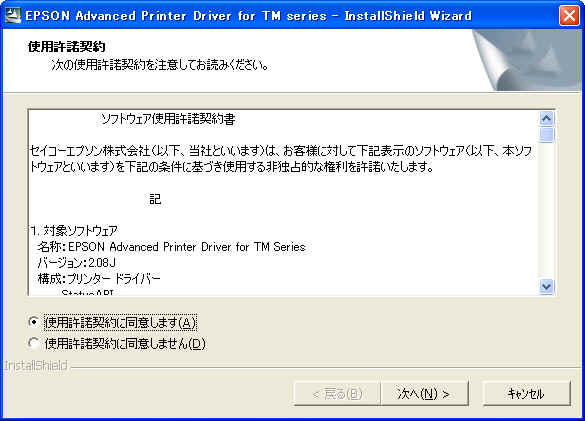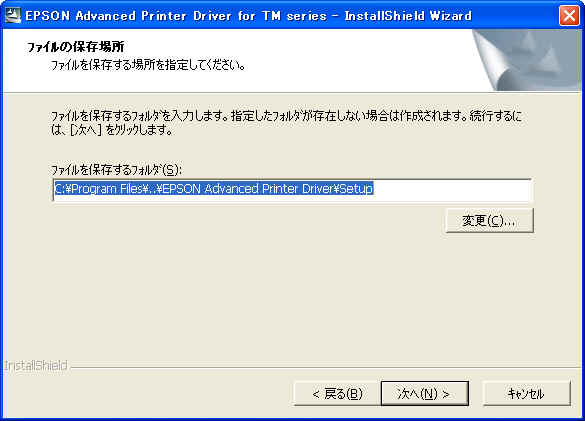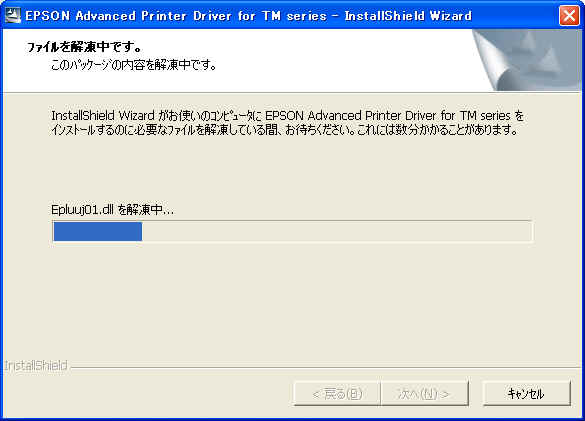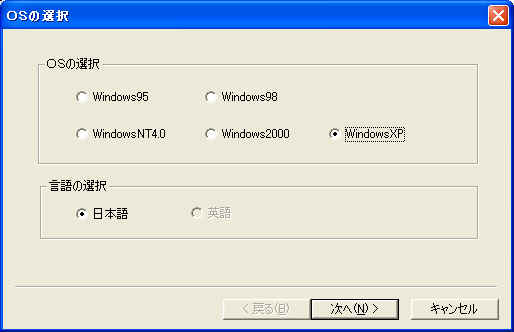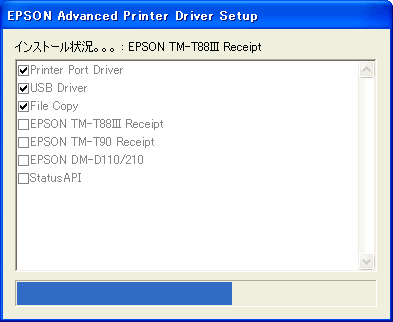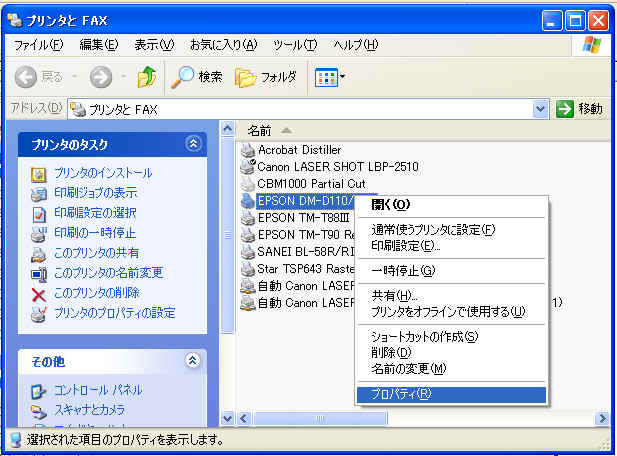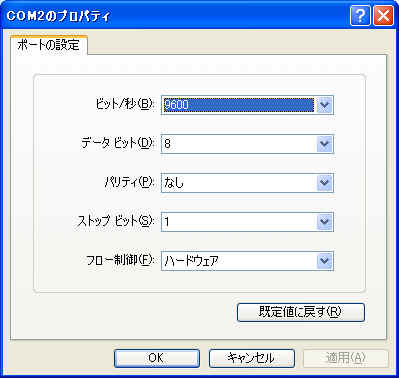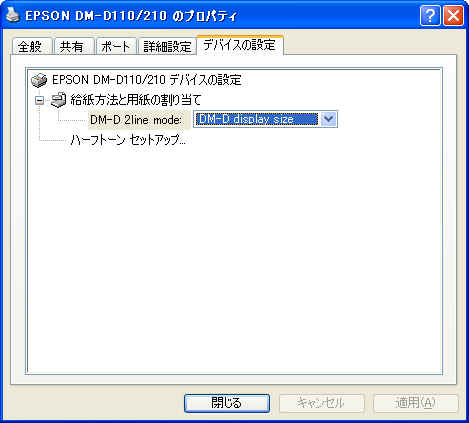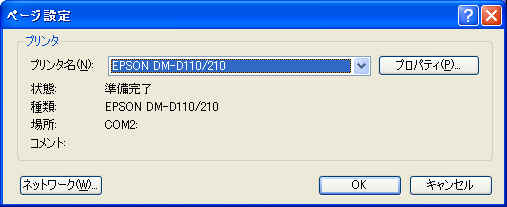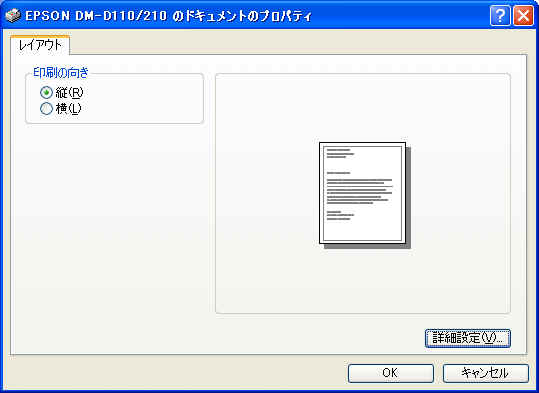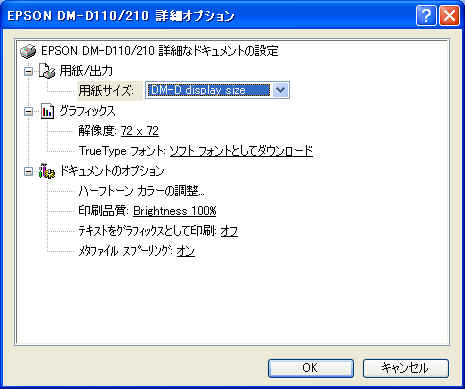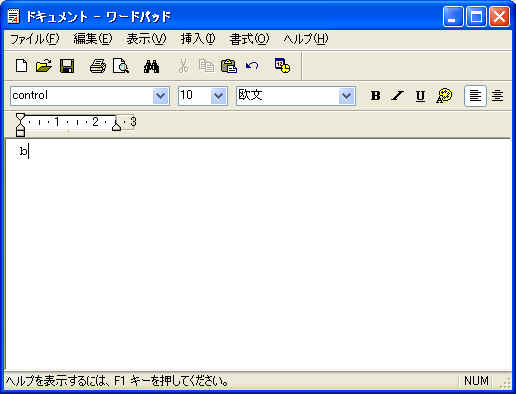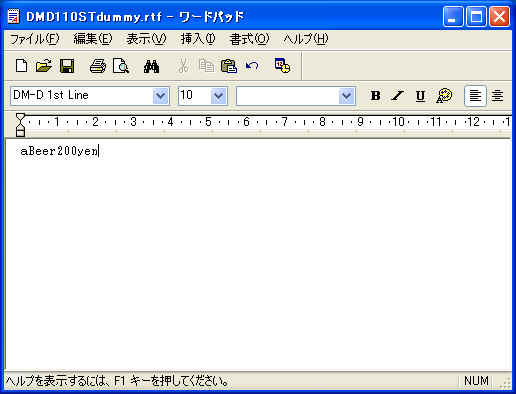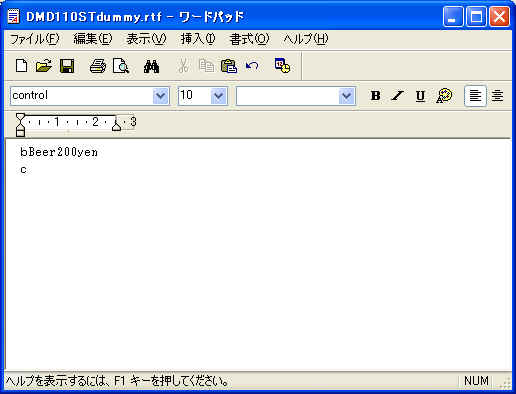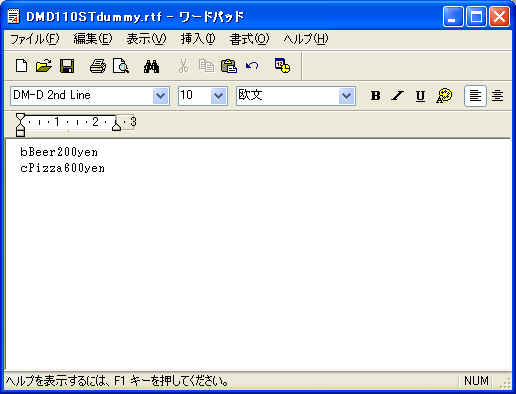EPSON Advanced Printer Driverからのカスタマディスプレイ表示手順
Epson Windowsドライバ(Advanced Printer Driver)を使って、DM-D110STに表示を行うには以下の方法を用います。
ただし、Windowsドライバ(Advanced Printer Driver)による表示は英数のみで、カタカナは表示できません。
実際の運用では、通常カタカナを必要としますので、本ページは参考としてください。
機器の接続
機器を接続します。ここでは、以下のように接続しています。
PC = DM-D110ST(カスタマディスプレイ、シリアルI/F) = TMT883(レシートプリンタ、シリアルI/F) = DWB48MDK(キャッシュドロワ、DKD I/F)
ジャンパの設定
カスタマディスプレイスタンドの底部に設定ジャンパポストがあります。
接続状況に合わせて設定を行います。
JP1 JP2 内容 1-2 1-2 TMプリンタとDM-D110STの両方を接続して使用する場合(初期設定) 2-3 2-3 TMプリンタを接続せず、DM-D110STをスタンドアロンで使用する場合
インストール
ADT208J.exeを実行します。下記の画面が表示されます。
「使用許諾契約に同意します」を選択、「次へ」をクリックします。
ファイルを保存するフォルダを確認し、よければ「次へ」をクリックします。
変更の場合は「変更」ボタンを押し、変更を行います。
「OSの選択」「言語の選択」を確認し、「次へ」をクリックします。
インストールが必要なモジュールを選択、「完了」ボタンをクリックします。
選択したモジュールがインストールされます。
上記は、DM-D110ST以外にプリンタもインストールされています。
コンピュータを再起動して、インストール完了です。
機器の設定
「スタート」ボタン-プリンタとFAX
以下の画面が表示されます。EPSON DM-D110/210がインストールされていると、このようにプリンタとして表示されます。
EPSON DM-D110/210を選択、マウス右クリックで「プロパティ」を選択します。
「ポート」タブをクリック、DM-D110STが接続されているCOMポート番号と、上記画面のCOMポート番号が同じであることを確認します。
違う場合は、上記画面で該当するCOMポート番号を選択します。その後、「ポートの構成」ボタンをクリックします。
通信条件の設定を行います。確認後、「OK」をクリックします。
「デバイスの設定」タブ、「給紙方法と用紙の割り当て」で、上記のように設定を行います。
確認のうえ、「適用」をクリックします。
設定が完了しました。
表示を行う
DM-D110/210プリンタドライバを使用して、DM-D110STの機能を実行します。
この機能を実行するために、"control"という専用のプリンタフォントが用意されています。
"control"フォントを指定し、指定された文字を入力し印刷を実行すると、対応する機能が実行されます。
以下、機能の一部です。
文字 特殊機能 a 表示画面のクリア b 1st Line用表示位置行のクリア c 2nd Line用表示位置行のクリア
DM-D110STに表示を行うために、ダミーのドキュメントを作成します。
Word2000は仕様により表示を行えないため、ここではワードパッドを使用します。
ワードパッド、ファイル=>ページ設定で、以下の画面を表示します。
「プリンタの設定」をクリックします。
「プリンタ名」で「EPSON DM-D11-/210」を選択します。「プロパティ」をクリックします。
「詳細設定」をクリックします。
「用紙サイズ」で「DM-D display size」を選択、OKをクリックします。
フォント選択欄で"control"を選択、bを入力します。bは1行目の表示位置行をクリアします。
フォント選択欄で"DM-D 1st Line"を選択、任意の文字を入力します。英数のみ入力可能です。
フォント選択欄で"control"を選択、cを入力します。cは2行目の表示位置行をクリアします。
フォント選択欄で"DM-D 2st Line"を選択、任意の文字を入力します。
ファイル=>印刷、「全般」タブで、「プリンタの選択」がEPSON DM-D11-/210であることを確認し、「印刷」ボタンをクリックします。
表示が行われました。
参考
- 販売製品一覧
- TM-T88IIIシリーズ サーマルレシートプリンタ
- TM-T90
- Cash Drawer - EPSON DRAWERシリーズ
- DM-D110カスタマディスプレイ
- DM-D202IIカスタマディスプレイ
- DM-D500カスタマディスプレイ
- VFD2002Eカスタマディスプレイ
- カスタマディスプレイ
- Technical Information
- EPSON OPOS ADK(OCXドライバ)のサンプルプログラムを動かしてみよう
- EPSON Advanced Printer Driverからのキャッシュドロワをオープン手順
Last Update : 2011/09/09